
PC-DMIS le proporciona capas gráficas superpuestas trazadas en la parte superior o alrededor del elemento que está generando o editando en la ventana gráfica. Estas capas superpuestas de color ofrecen una perspectiva visual para emparejar valores o parámetros de color de las Herramientas de sonda y del cuadro de diálogo Elemento automático.
Puede activar o desactivar estas capas de visualización superpuestas con el icono Herramientas de visualización act/des de la ficha Propiedades del escaneado del láser del cuadro de diálogo Herramientas de sonda (Ver | Otras ventanas | Herramientas de sonda).

Icono Herramientas de visualización act/des
A continuación se dan algunos ejemplos. Estos ejemplos abarcan todas las capas gráficas superpuestas posibles.
Explicación de las capas superpuestas de color
Línea o círculo amarillo: la región Sobre escaneado.
Línea o círculo azul: el valor Profundidad del elemento.
Línea roja: el valor Espacio del elemento.
Círculo púrpura: el valor espaciador del elemento.
Círculos o rectángulos rosa: el valor Banda de anillo del elemento.
Capas superpuestas de conos y cilindros
Los cilindros y conos DCC muestran sus límites (los puntos inicial y final más el valor de sobre escaneado) en un color turquesa. Observe la imagen del cono DCC de ejemplo a continuación.
Los cilindros y conos portátiles (o los elementos sólo de extracción de elemento) muestran sus límites (los puntos inicial y final menos el valor de recorte vertical dibujados en color verde lima. Observe la imagen del cilindro portátil de ejemplo a continuación.
Para obtener información sobre elementos o parámetros específicos, consulte los temas correspondientes en de la sección "Crear elementos automáticos con un sensor láser" de la documentación de PC-DMIS Láser.
Algunos elementos de muestra con capas superpuestas
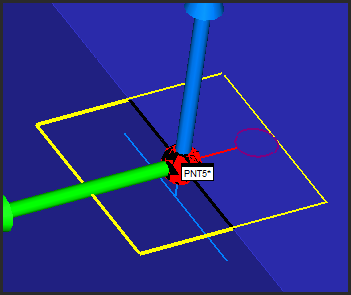
Punto de borde de muestra
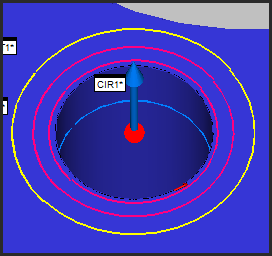
Círculo de muestra
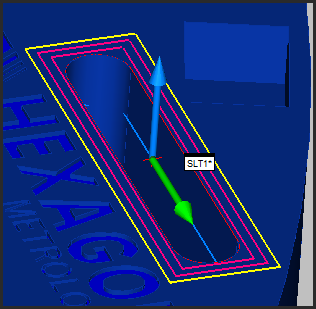
Ranura de muestra
Ejemplo de cono DCC
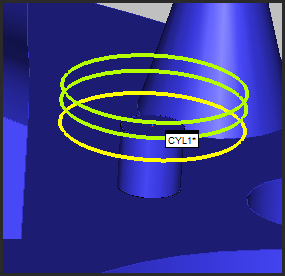
Ejemplo de cilindro portátil